「LINE」で頻繁にメッセージをやりとりする「友だち」は、「ピン」機能を使って常にトーク一覧の上部に表示されるよう設定しましょう。ほかの「友だち」とやり取りをしても名前が下に流れることがなく、メッセージを送りたいときすぐにトーク画面を開けます。
「友だち」の名前をトーク一覧の上部に固定する
「友だち」の名前をトーク一覧の上部に固定できる「ピン」機能を活用しましょう。トーク一覧にある名前をスライドするだけで簡単に設定できます。なお、Androidスマホでは非対応ため、後述の「お気に入り」登録を活用しましょう。
※【2017年8月3日追記】Android版でも対応しました
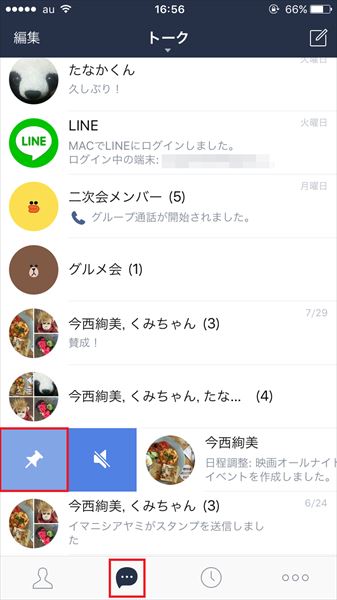

これ以降ほかの「友だち」とトークをしても、ピン留めした「友だち」の名前は常にトーク一覧の上部に表示されます。
Androidスマホでは「お気に入り」に登録した「友だち」の名前をトーク画面の上部に固定することができます。
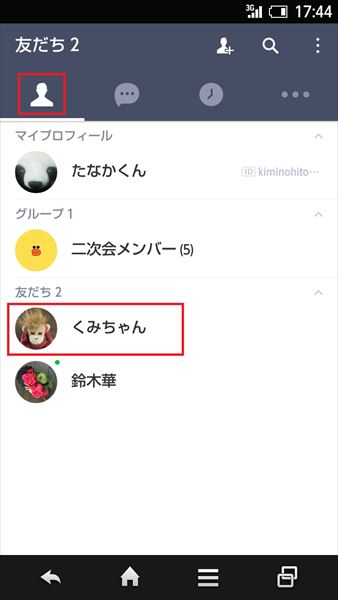
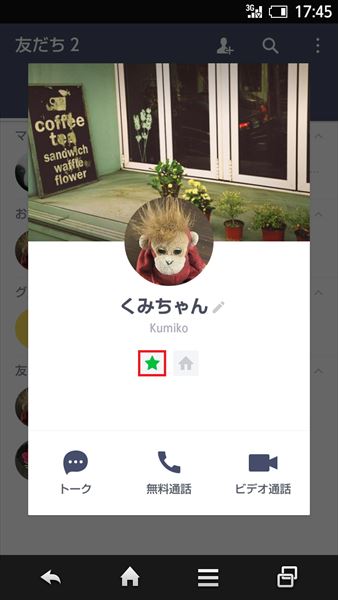
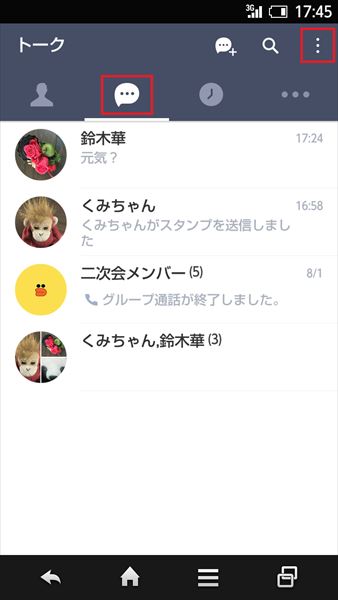
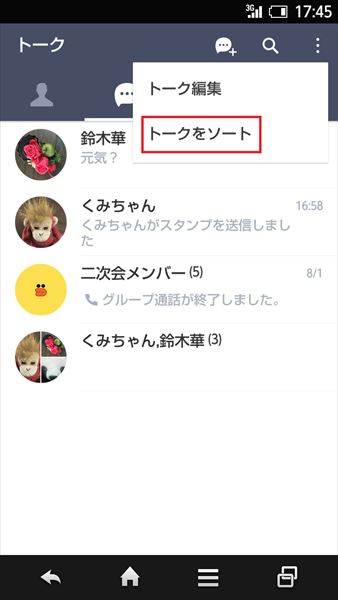
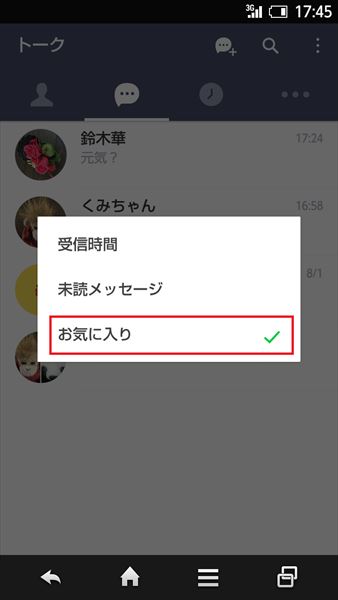
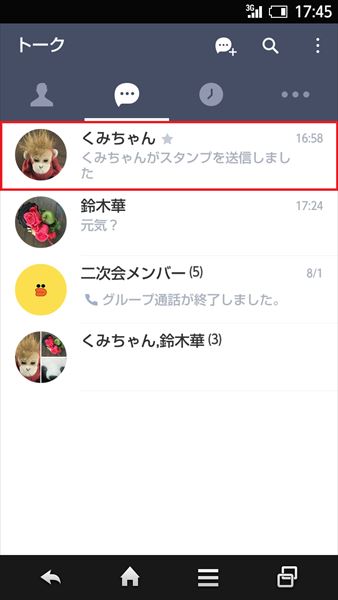
いかがでしたでしょうか? この機能を使ってトーク欄を使いやすいようにカスタムしてみましょう。